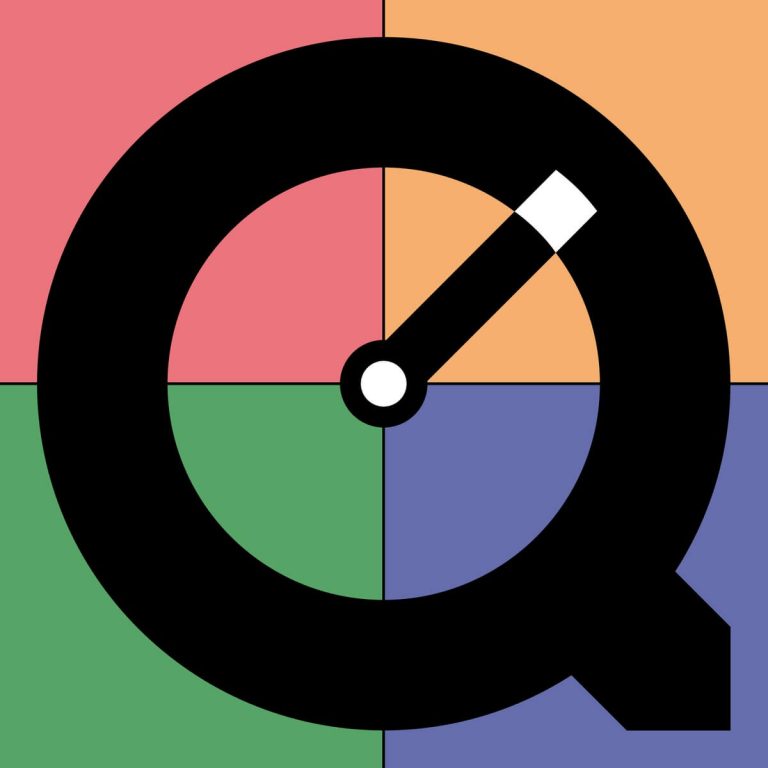Как исправить ошибку 0x80070005 Доступ запрещен

Вы пытаетесь переименовать, удалить, переместить или скопировать определенную папку на своем устройстве с Windows 10, но не можете? Если вы получили сообщение об ошибке 0x80070005 «Доступ запрещен» и не знаете, как ее исправить, значит, вы попали в нужное место. Мы покажем вам, как быстро решить эту системную проблему, с помощью следующих шагов по устранению неполадок.
Но сначала вам нужно понять причины, из-за которых вы столкнулись с этой ошибкой – важно знать, как работает система Windows 10, чтобы применять правильные решения.
Как уже говорилось, проблема возникает, когда вы пытаетесь переименовать, скопировать, переместить или удалить определенные папки. Обычно код ошибки 0x80070005 Отказано в доступе появляется при попытке внести изменения в системные файлы. Таким образом, код ошибки представляет собой предупреждение системы безопасности, которое сообщает вам следующее: У вас нет прав на удаление, переименование или перемещение / копирование этой конкретной папки или файла. В этом случае проблему легко решить, перейдя в учетную запись администратора.
Однако, если у вас есть права администратора и вы по-прежнему сталкиваетесь с той же проблемой, вам необходимо предпринять дополнительные шаги по устранению неполадок. Цель состоит в том, чтобы устранить любые возможные ошибки, которые могут вызвать сбои, связанные с папками или файлами. И вот как вы можете это сделать.
Как исправить ошибку 0x80070005 Доступ запрещен в Windows 10
Получите права администратора
Первое, что вы должны попробовать, это получить права администратора в папке, которую вы хотите изменить. Вы можете сделать это следующим образом:
-
Щелкните правой кнопкой мыши папку или файл, который вы хотите изменить / изменить.
-
В появившемся списке выберите Свойства.
-
В «Свойствах» перейдите на вкладку «Безопасность».

-
Найдите раздел “Группа или пользователь”.
-
Если у вас нет прав собственности на эту папку, выберите вариант «Дополнительно».
-
Выберите поле «Владелец» в разделе «Дополнительные параметры безопасности» и нажмите «Изменить».
-
Появится окно пользователя или группы. Оттуда нажмите Advanced.
-
Введите свое имя пользователя и нажмите Проверить имена, чтобы отобразить список доступных учетных записей.

-
Выберите свою учетную запись и нажмите ОК.
-
В конце установите флажок Заменить владельца подконтейнеров и объектов.
-
Нажмите ОК и Применить все изменения.
Используйте средство устранения неполадок с файлами и папками Microsoft
Вам необходимо сканировать на наличие проблем, связанных с системными файлами и папками. Также, если есть такие проблемы, вы должны немедленно их исправить. Что ж, этот процесс может быть завершен автоматически с использованием процесса устранения неполадок по умолчанию, поддерживаемого и предлагаемого Microsoft. Я говорю о службе устранения неполадок с файлами и папками, которую можно запустить из эта страница .
Запустить SFC
Другой способ исправить системные ошибки – использовать другое средство устранения неполадок, которое появляется по умолчанию в вашей системе Windows 10. Поэтому, если описанные выше шаги не помогают, вам следует запустить сканирование SFC. Этот процесс можно запустить следующей процедурой:
-
Щелкните правой кнопкой мыши значок «Пуск» в Windows и выберите «Командная строка (администратор)».
-
На вашем компьютере откроется окно командной строки с повышенными правами.
-
Там введите sfc / scannow и нажмите Enter.

-
Подождите, пока система попытается найти и исправить возможные системные ошибки Windows 10.
Обновить параметры групповой политики
Если параметры групповой политики были изменены недавно, может возникнуть код ошибки 0x80007005 Доступ запрещен. Поэтому, чтобы решить эту проблему, вам необходимо обновить параметры групповой политики из cmd:
-
Сначала откройте окно cmd с повышенным уровнем (в этом отношении выполните действия, описанные выше).
-
В окне cmd введите gpupdate / force и нажмите Enter.
-
Когда вы закончите, закройте окно cmd.
-
Перезагрузите компьютер и посмотрите, помогло ли вам это решение.
Выводы
Как вы заметили, некоторые файлы можно изменять только в том случае, если у вас есть права администратора. Кроме того, если в системе Windows 10 есть проблемы, ваш доступ к папкам и файлам может быть ограничен, и вы можете получить код ошибки 0x80007005 Доступ запрещен.
Упомянутые выше шаги должны помочь вам сразу решить эти проблемы. Однако, если вы не можете решить проблемы, попробуйте предоставить нам более подробную информацию, чтобы помочь нам лучше понять причины, по которым вы не можете изменить свои папки и файлы. Не имея верной информации, мы не сможем найти для вас идеальное решение.
Этикетки: windows 10 fix

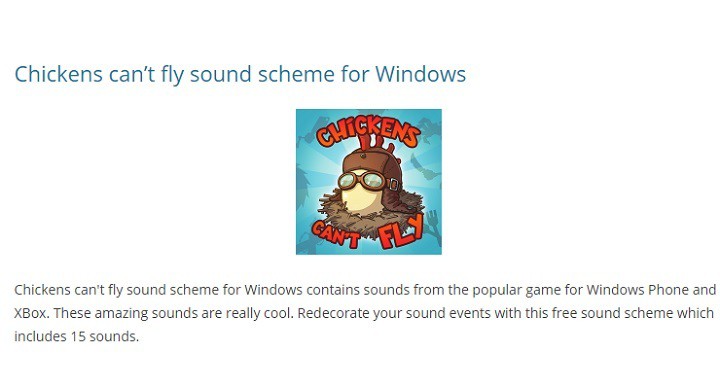
![Расширенные атрибуты несовместимы[Fix]](https://xmeg.ru/wp-content/uploads/2021/08/the-extended-attributes-are-inconsistent-windows-10.jpg)